Google Drive es definitivamente una solución confiable de copia de seguridad y sincronización con un montón de funciones útiles para facilitarle la vida. Sin embargo, Google Drive es conocido por los problemas de descarga, ya sea que la velocidad de descarga sea muy lenta o que los archivos no se carguen en absoluto. Donde no se pueden cargar archivos Google conducir y descargar.
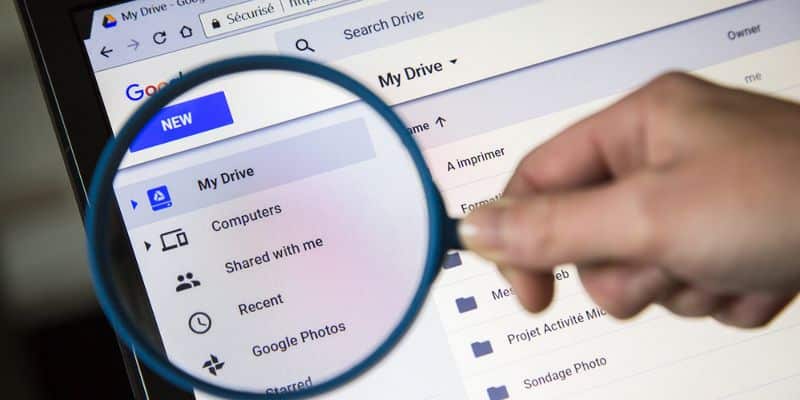
Innumerables veces me encontré con un error al cargar archivos en Google Drive, aunque siempre he logrado solucionar el problema con un pequeño parche. Si también tiene problemas para cargar archivos en Google Drive, asegúrese de leer, compartiré todas las soluciones que generalmente me ayudan.
Nota: Las instrucciones a continuación son para la versión web de Google Drive, ya que está sujeta a problemas de descarga. Aunque es poco probable que experimente problemas de descarga con la versión de escritorio o móvil de Google Drive, infórmenos en los comentarios y es posible que podamos ayudarlo.
Usar una ventana privada/modo incógnito
Esta suele ser mi primera solución para solucionar muchos problemas web, incluido el problema de carga. La ventana dedicada está aislada y no utiliza cookies almacenadas que puedan afectar su navegación normal. Simplemente abra una ventana especial en su navegador e inicie sesión en Google Drive. Después de eso, descargue el archivo nuevamente y vea si funciona.
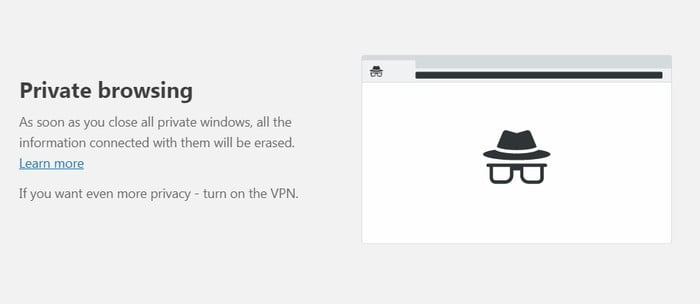
Para abrir una ventana privada, el atajo Ctrl + Shift + N o Ctrl + Shift + P se usa en la mayoría de los navegadores, aunque también puede abrir la ventana de incógnito manualmente desde el menú principal de su navegador.
Borrar datos del navegador
El navegador guarda cookies, caché y otros datos para facilitar la navegación por la web. Sin embargo, estos datos a veces pueden generar problemas de navegación, como la imposibilidad de descargar archivos. También debe realizar este paso si el uso de una ventana especial resuelve su problema.
Te mostraré cómo borrar datos en Chrome. Si está utilizando un navegador diferente, Consulte las instrucciones en este artículo.
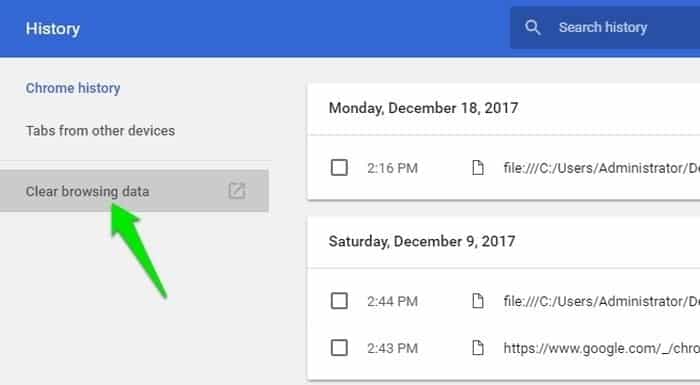
Desde el menú principal de Chrome, haga clic en "Historial" o presione Ctrl + H. Haga clic en "Borrar datos de navegación" y se abrirán las opciones. Alternativamente, también puede pegar chrome: // settings / clearBrowserData en la barra de direcciones y presione Entrar para entrar directamente en esta ventana.
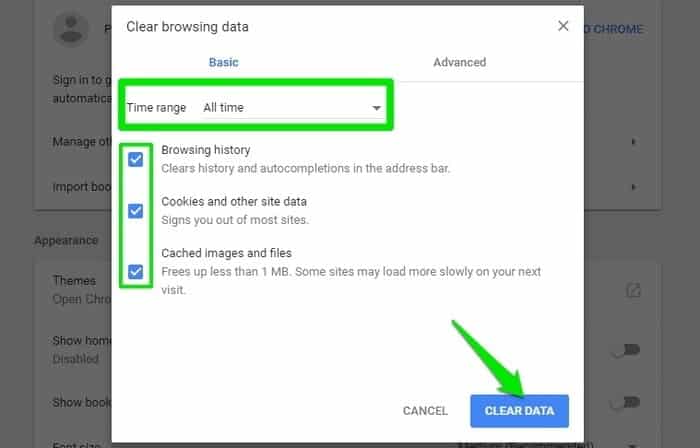
Seleccione Todo el tiempo junto a Rango de tiempo y asegúrese de que las tres opciones estén marcadas. Opcionalmente, puede deseleccionar la opción "Historial de navegación" en caso de que quiera mantener su historial de navegación. Ahora haga clic en "Borrar datos" para eliminar los datos de su navegador, luego intente cargar los archivos en Google Drive.
Usar un navegador diferente
Si las soluciones anteriores no ayudan, intente Usar otro navegador. Para mí, Opera y Chrome funcionan bien, puede intentar usar uno de estos navegadores y ver si se solucionó el problema. Además, el error puede ocurrir debido a un problema de soporte temporal con su navegador o porque su navegador no es compatible con Google Drive. Sin embargo, esto último no puede ser cierto para navegadores populares como Chrome, Firefox, Opera, Safari, Internet Explorer y Microsoft Edge.

Si está utilizando uno de los navegadores mencionados anteriormente y cambiar el navegador soluciona el problema de descarga, intente actualizar su navegador a la última versión. Si esto no ayuda, debe esperar la próxima actualización de la versión que puede solucionar este problema.
Asegúrate de que las fotos estén activadas
Por algún motivo, Google Drive deja de funcionar correctamente si las imágenes se desactivan en el navegador. Es posible que pueda usarlo para editar y ver los datos, pero la carga y la descarga no funcionarán.
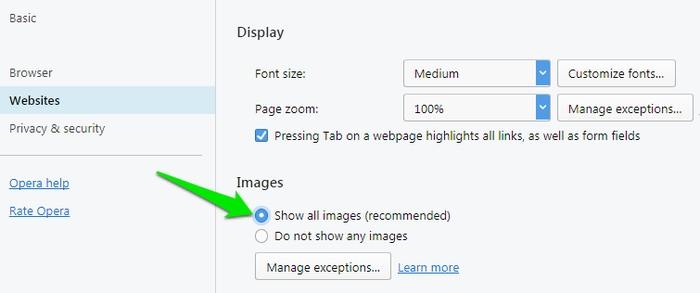
Consultar el estado de los servicios de Google
Aunque es muy raro, existe la posibilidad de que Google Drive se haya pausado. Puede consultar el panel de estado de Google Apps, donde se muestra el estado actual de todos los servicios de Google. Si está caído o hay un problema, se explicará aquí.
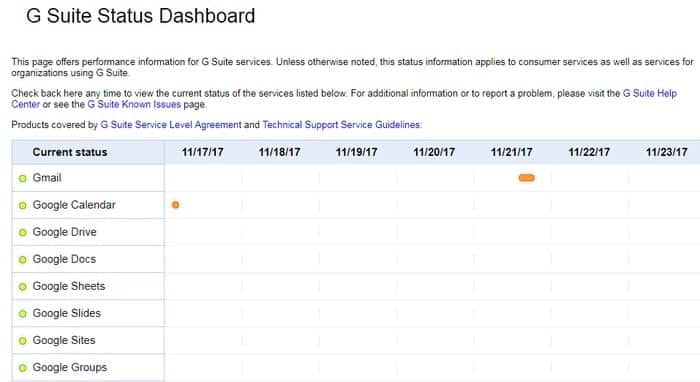
Puede ser un problema de red
En su lugar, puede haber un problema con su red. Esto es especialmente cierto si el archivo se carga pero se cancela en el medio con un error de red. Debe reiniciar el enrutador y esto generalmente resuelve este problema. Si eso falla, intente cambiar su dirección IP y también apague el firewall. El uso de una VPN también puede afectar el proceso de descarga, así que asegúrese de apagar la VPN.
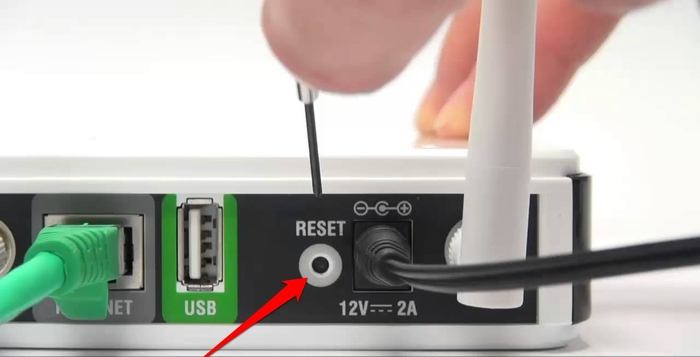
Si está seguro de que se trata de un error de red, restablecer el enrutador podría solucionarlo. Debe haber un botón de reinicio (generalmente dentro de un orificio) en su enrutador que puede mantener presionado durante cinco a diez segundos para reiniciar el enrutador.
El archivo puede tener un problema.
Para confirmar esto, intente cargar tres tipos de archivos por separado y vea si se cargan o no. Si se cargan los archivos, definitivamente habrá un problema con el archivo que desea cargar. En este caso, intente cambiar el nombre y el formato del archivo si es posible. Además, asegúrese de que no haya caracteres en el nombre del archivo (p. ej., ?<>\/).
Si el archivo es grande (más de 2 GB), intente dividirlo Entonces descárgalo. una herramienta como 7-zip Puede ayudarte con esta tarea.
Conclusión
Las soluciones anteriores deberían ser suficientes para resolver la mayoría de los problemas de carga de Google Drive. También puede intentar cerrar sesión en su cuenta de Google e iniciar sesión nuevamente. Esto me ayudó una vez por alguna extraña razón, aunque existe una rara posibilidad de que un problema de autenticación interrumpa el proceso de descarga.







